حذف Xbox در سیستم عامل ویندوز 10
Xbox یک برنامه کاربردی داخلی از سیستم عامل ویندوز 10 است که با استفاده از آن می توانید با استفاده از گیم پد Xbox One بازی کنید، با دوستان خود در چت های بازی گپ بزنید و دستاوردهای خود را دنبال کنید. اما همیشه این برنامه توسط کاربران مورد نیاز نیست. بسیاری از آنها هرگز از آن استفاده نکرده و قصد ندارند آن را در آینده انجام دهند. بنابراین، نیاز به حذف ایکس باکس وجود دارد.
محتوا
حذف برنامه ایکس باکس در ویندوز 10
چندین روش مختلف را که می توانید Xbox را با ویندوز 10 حذف کنید، در نظر بگیرید.
روش 1: CCleaner
CCleaner - یک ابزار قدرتمند و قدرتمند و قدرتمند که در زرادخانه ای از ابزارها برای حذف برنامه ها استفاده می شود. ایکس باکس استثنا نیست به طور کامل آن را از کامپیوتر شخصی خود با استفاده از CClaener حذف کنید، به سادگی این مراحل را دنبال کنید.
- این ابزار را بر روی رایانه خود دانلود و نصب کنید.
- باز کردن CCleaner.
- در منوی اصلی، به بخش "خدمات" بروید .
- مورد "حذف برنامه ها" را انتخاب کنید و "Xbox" را پیدا کنید.
- روی دکمه Uninstall کلیک کنید.
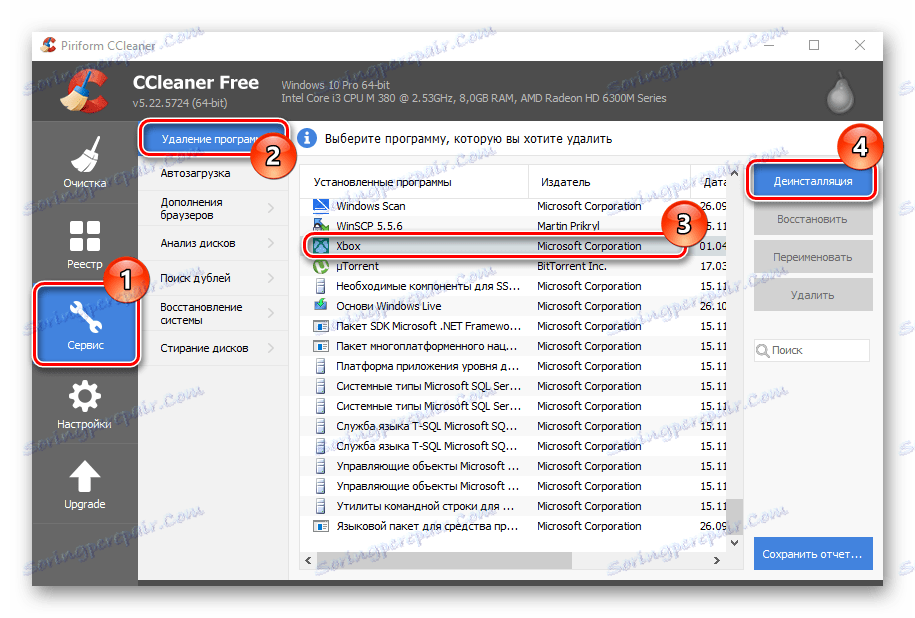
روش 2: ویندوز X حذف برنامه
ویندوز ایکس پی حذف برنامه احتمالا یکی از قدرتمند ترین ابزار برای حذف برنامه های ساخته شده در ویندوز است. درست مانند CCleaner، آن را آسان می کند، با وجود رابط انگلیسی، و اجازه می دهد تا شما را حذف ایکس باکس فقط در سه کلیک.
- پس از بارگیری آن از سایت رسمی، ویندوز ایکس پی را حذف کنید.
- روی دکمه Get Apps کلیک کنید تا لیستی از برنامه های جاسازی شده ایجاد کنید.
- "Xbox" را در لیست پیدا کنید، علامت چک را در مقابل آن قرار دهید و روی دکمه "حذف" کلیک کنید.
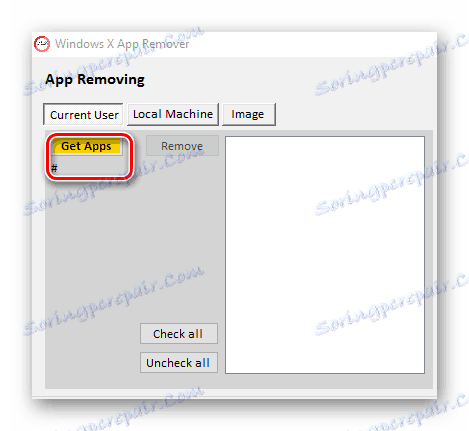
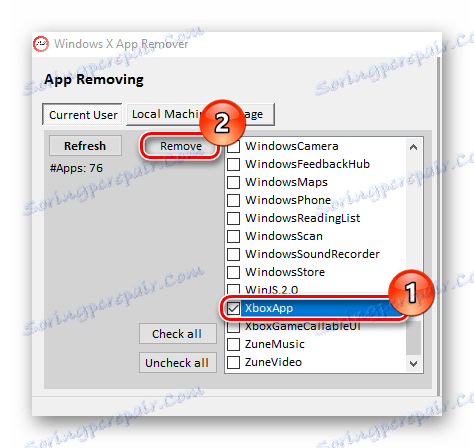
روش 3: 10AppsManager
10AppsManager یک ابزار انگلیسی زبان است، اما با وجود این، Xbox با کمک آن از برنامه های قبلی آسان تر است، زیرا تنها کاری که باید انجام دهید این است که تنها در یک برنامه انجام شود.
- این ابزار را دانلود و اجرا کنید.
- بر روی تصویر «ایکس باکس» کلیک کنید و منتظر بمانید تا پایان فرآیند حذف.
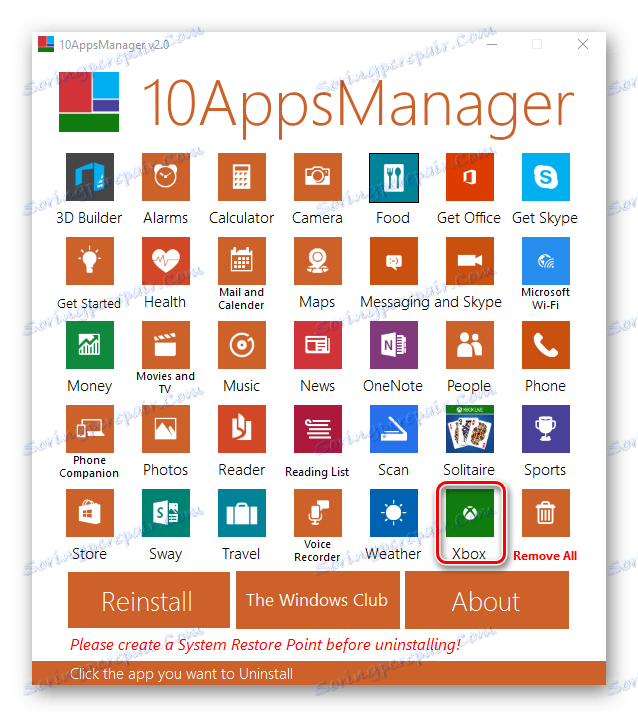
لازم به ذکر است که پس از حذف، ایکس باکس در لیست برنامه 10AppsManager باقی می ماند، اما نه در سیستم.
روش 4: ابزار جاسازی شده
شایان ذکر است که ایکس باکس، مانند سایر برنامه های ساخته شده در ویندوز 10، نمی تواند از طریق کنترل پنل حذف شود. این تنها با یک ابزار مانند PowerShell قابل انجام است . بنابراین، برای حذف ایکس باکس بدون نصب نرم افزار اضافی، این مراحل را دنبال کنید.
- PowerShell را به عنوان مدیر باز کنید ساده ترین راه این کار این است که عبارت "PowerShell" را در نوار جستجو تایپ کنید و آیتم مربوطه را در منوی زمینه انتخاب کنید (با کلیک راست بر روی آن کلیک کنید).
- دستور زیر را وارد کنید:
Get-AppxPackage *xbox* | Remove-AppxPackage
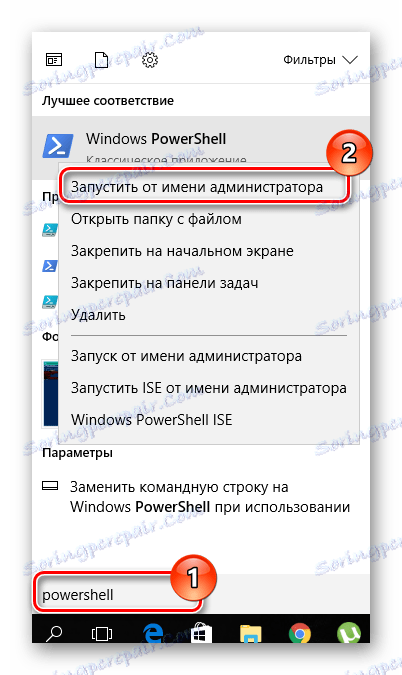
اگر در طول فرایند حذف شما یک خطای حذف وجود دارد، پس فقط کامپیوتر خود را راه اندازی مجدد کنید. ایکس باکس بعد از راه اندازی مجدد ناپدید می شود
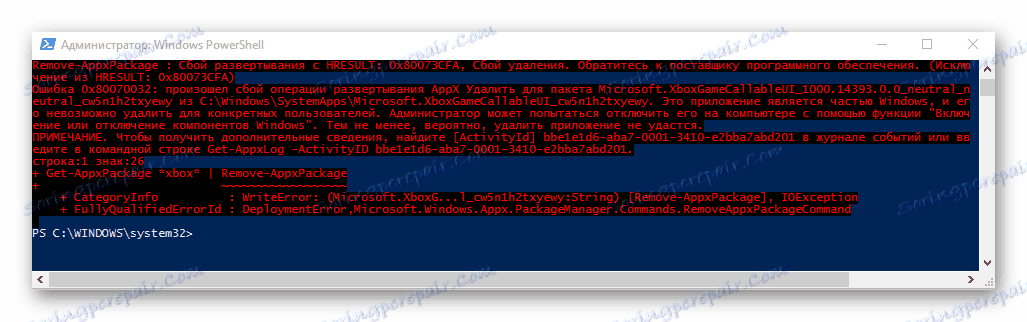
این روش های ساده می تواند به طور دائم از برنامه های غیر ضروری ساخته شده در ویندوز 10 از جمله ایکس باکس خلاص شود. بنابراین، اگر از این محصول استفاده نکنید، فقط از شر آن خلاص شوید.